Si ton Xbox affiche une erreur de connexion 0x80a30204, alors cet article vous aidera à corriger ce code d’erreur. Ce problème est frustrant pour les joueurs car ils ne peuvent pas se connecter sur la console Xbox. Maintenant, vérifiez les solutions suivantes fournies dans cet article.
Correction de l’erreur de connexion Xbox 0x80a30204
Utilisez les correctifs suivants pour résoudre Erreur de connexion Xbox 0x80a30204:
- Vérifiez votre connection internet
- Redémarrez votre routeur WiFi
- Redémarrez votre console Xbox
- Vérifiez l’état du service Xbox Live
- Réinitialisez votre console Xbox aux paramètres d’usine
Commençons.
1]Vérifiez votre connexion Internet
Ce problème peut survenir en raison d’une connexion Internet médiocre et instable. Assurez-vous de disposer d’une bonne connexion Internet lorsque vous vous connectez à la console Xbox. Si vous utilisez une connexion Internet sans fil, nous vous suggérons de connecter votre console Xbox à votre routeur à l’aide d’un câble Ethernet.
Nous vous suggérons également de redémarrer votre routeur WiFi. Vérifiez les étapes mentionnées ci-dessous pour redémarrer votre routeur Wi-Fi :

- Éteignez le routeur.
- Débranchez l’adaptateur secteur du routeur.
- Attendez quelques minutes.
- Rebranchez l’adaptateur secteur sur le routeur.
- Attendez que le routeur démarre et se connecte à Internet.
2]Redémarrez votre console Xbox
La mise sous tension de la console Xbox peut résoudre plusieurs problèmes, car cette action éliminera tous les problèmes temporaires susceptibles d’être à l’origine du problème de connexion. Pour redémarrer votre console Xbox, vous pouvez suivre ces étapes :
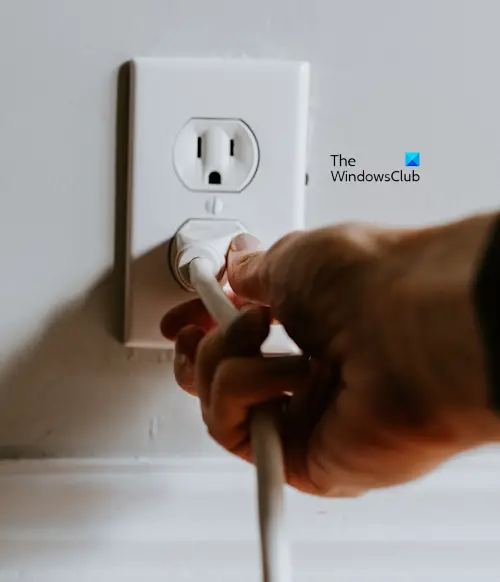
- Éteignez votre console en maintenant le bouton Xbox de la console enfoncé pendant 5 à 10 secondes.
- Retirez le cordon d’alimentation.
- Attendez quelques secondes, puis branchez le cordon d’alimentation et allumez l’alimentation.
- Appuyez à nouveau sur le bouton Xbox pour allumer la console Xbox One.
3]Vérifiez l’état du service Xbox Live
Il est possible qu’il y ait un problème avec le service Xbox. Par conséquent, vous devez vérifier l’état du service Xbox sur la page État Xbox. S’il y a une panne avec les serveurs Xbox, le problème ne vient pas de vous. Dans ce cas, vous devez attendre que le problème soit résolu. Continuez à vérifier l’état de la panne sur la page État Xbox.
Lire: Correction des codes d’erreur Xbox 80A4000B, 80A40004 ou 876C0104
4]Réinitialisez votre console Xbox aux paramètres d’usine
La réinitialisation d’usine de votre console Xbox peut également aider à résoudre ce problème. Suivez les étapes mentionnées ci-dessous pour réinitialiser votre console Xbox aux paramètres d’usine :
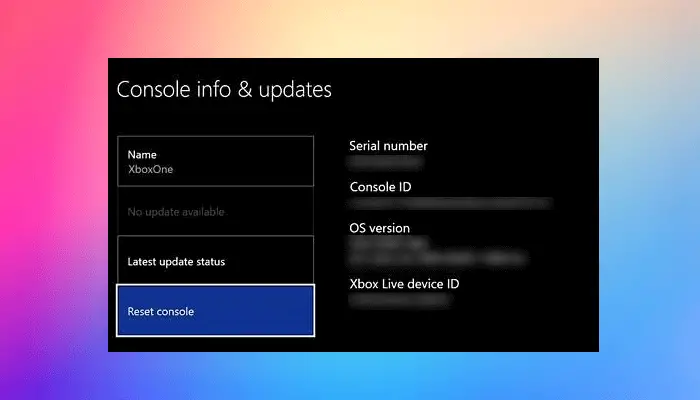
- appuie sur le Bouton Xbox pour ouvrir le guide.
- Sélectionner Profil et système > Paramètres > Système > Console Info.
- Sélectionner Réinitialiser la console.
- Sur le Réinitialiser l’écran de votre console.
- Sélectionner Réinitialiser et conserver mes jeux et applications.
Cela réinitialisera votre console sans supprimer vos données. Après avoir réinitialisé votre console, le problème devrait être résolu.
J’espère que cet article vous aidera à résoudre votre problème de connexion Xbox.
Pourquoi Xbox ne me permet-il pas de me connecter ?
Il peut y avoir plusieurs raisons pour lesquelles votre Xbox ne vous permet pas de vous connecter. Les raisons les plus courantes sont la connexion Internet, les problèmes de serveur, les informations de connexion incorrectes, etc.
Comment corriger le code d’erreur 0x801901f4 sur Xbox ?
Ce problème se produit lorsque votre console ne peut pas se connecter à Internet lors d’une mise à jour du système ou lorsque vous utilisez votre console. Pour résoudre ce problème, effectuez une mise à jour du système sur votre console, redémarrez votre console, essayez une connexion filaire ou connectez-vous à un autre réseau, etc.
Lire ensuite: L’application Xbox ne s’ouvre pas ou ne fonctionne pas sous Windows.
![Erreur de connexion Xbox 0x80a30204 [Fix]](https://nvts-gb-ldn-actualnewsmagazine.actualnewsmagazine.com/wp-content/uploads/2023/12/Erreur-de-connexion-Xbox-0x80a30204-Fix.png)